GIF (Graphics Interchange Format) è composto da singoli frame. Se vuoi velocizzare GIF o salvare fotogrammi GIF, il modo migliore è utilizzare uno splitter GIF. Questo post ti offre 4 divisori GIF e 2 modi per dividere una GIF.
Una GIF è composta da una serie di frame. Se desideri rimuovere un fotogramma o estrarre un fotogramma da una GIF, puoi utilizzare uno splitter GIF. Ecco i 4 migliori divisori GIF.
I 4 migliori divisori GIF
#1. MiniTool MovieMaker
Sviluppato da MiniTool, MiniTool MovieMaker è uno splitter GIF che ti consente di eliminare i fotogrammi dalle GIF senza perdere la qualità. In aggiunta a questo, questo strumento ti consente di riprodurre GIF fotogramma per fotogramma. Inoltre, supporta la conversione di AVI in GIF, WMV in MP3, MP4 in WebM, ecc.
Questo software non è solo uno splitter GIF, ma un editor video. È gratuito e sicuro, senza bundle, senza filigrane e senza pubblicità. Scaricalo ora!
#2. Conversione file
FileConverto ti consente di estrarre uno o più frame specifici da qualsiasi GIF. È uno splitter GIF online, quindi non devi installare alcun programma. Nessuna registrazione richiesta. Ma ha un limite di dimensione del file che la dimensione del file GIF è limitata a 5 MB.
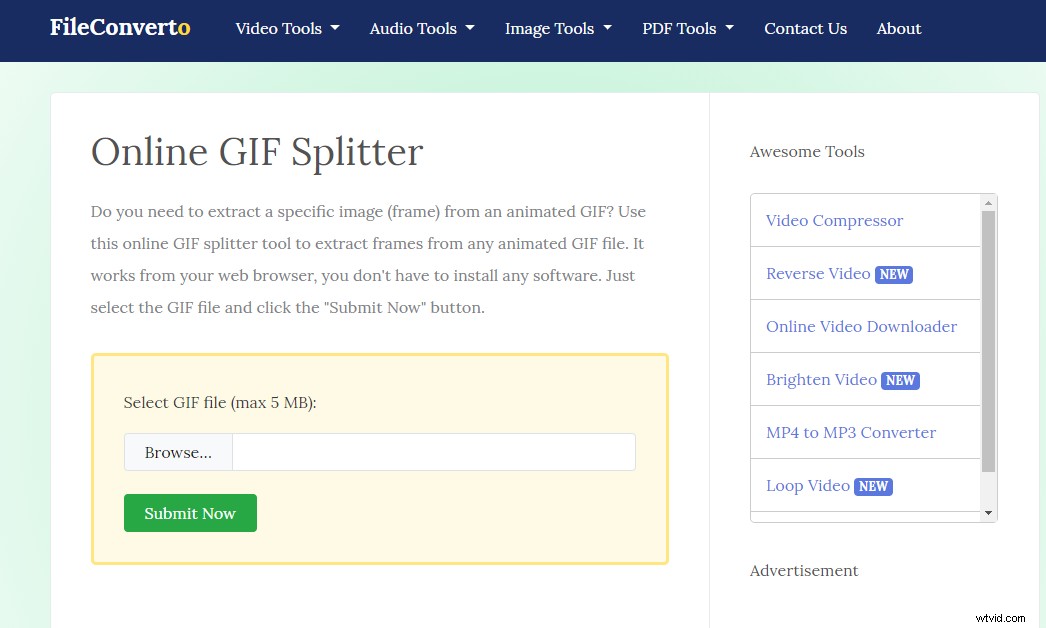
#3. GIFGIFS.com
È uno strumento GIF online che supporta GIF e Webp. Può essere utilizzato per convertire una GIF in frame. Quindi puoi salvare un fotogramma della GIF o scaricare tutti i fotogrammi della GIF. Inoltre, questo strumento GIF ha altre funzionalità di modifica GIF avanzate tra cui GIF reverser, GIF cropper e GIF optimization.
#4. Convertitore di file Bear
Questo strumento può dividere GIF in frame. Bear File Converter supporta anche l'elaborazione batch se hai molte GIF da dividere. Ricorda, la dimensione del file di caricamento deve essere inferiore a 2 MB.
Quindi, qualunque sia il tuo obiettivo, gli splitter GIF sopra menzionati possono aiutarti.
2 modi per dividere una GIF
In questa parte imparerai due modi per dividere una GIF.
Rimuovi i frame da una GIF
Segui i passaggi seguenti per rimuovere i frame da una GIF.
Passaggio 1. Scarica e installa MiniTool MovieMaker.
Passaggio 2. Eseguilo e importa la GIF facendo clic su Importa file multimediali .
Passaggio 3. Trascina e rilascia la GIF sulla timeline.
Passaggio 4. Sposta la testina di riproduzione nel punto in cui desideri dividere e fai clic sull'icona a forbice per dividere la GIF.
Passaggio 5. Quindi fai clic con il pulsante destro del mouse sulla parte non necessaria della GIF e scegli Elimina opzione.
Passaggio 6. Fai clic su Esporta e seleziona GIF formato dall'elenco dei formati di output.
Passaggio 7. Infine, tocca Esporta per esportare la GIF.
Dividi una GIF in frame
Ecco come dividere GIF in frame:
Passaggio 1. Vai su GIFGIFS.com e fai clic su Dividi GIF sul lato sinistro.
Passaggio 2. Tocca CARICA GIF per importare la GIF dal tuo dispositivo o incollare l'URL della GIF.
Passaggio 3. Scegli ESTRATTI CORNICI per dividere GIF in frame.
Passaggio 4. Successivamente, puoi scegliere Scarica tutti i frame come archivio .ZIP per salvare tutti i frame o fare clic su un frame che desideri scaricare.
Conclusione
Usando uno splitter GIF, puoi tagliare GIF come preferisci. Hai imparato i modi sopra menzionati per dividere una GIF? Provalo!
In caso di problemi, pubblica il tuo commento nella sezione commenti.
